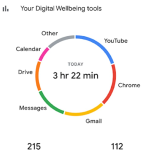Το Google Voice είναι μια εξαιρετική υπηρεσία της Google που επιτρέπει στους χρήστες να διαχειρίζονται τις κλήσεις και τα μηνύματά τους μέσω ενός εικονικού αριθμού. Αν έχετε τόσο έναν αριθμό Google Voice όσο και έναν κανονικό αριθμό κινητού, ίσως αναρωτιέστε πώς μπορείτε να ανταλλάξετε ή να εναλλάσσετε μεταξύ τους.
Μεταφορά αριθμού στο Google Voice
Αν θέλετε να χρησιμοποιείτε αποκλειστικά το Google Voice και να μεταφέρετε τον τρέχοντα αριθμό σας εκεί, η Google σας επιτρέπει να πραγματοποιήσετε φορητότητα αριθμού. Για να το κάνετε:
- Συνδεθείτε στον λογαριασμό σας Google Voice.
- Μεταβείτε στις Ρυθμίσεις και επιλέξτε Αλλαγή/Μεταφορά αριθμού.
- Εισαγάγετε τον αριθμό που θέλετε να μεταφέρετε και ακολουθήστε τις οδηγίες.
- Θα χρειαστεί να πληρώσετε ένα μικρό τέλος (συνήθως $20) και να βεβαιωθείτε ότι ο πάροχός σας υποστηρίζει τη μεταφορά.
Μόλις ολοκληρωθεί η διαδικασία, ο αριθμός σας θα λειτουργεί μέσω του Google Voice, επιτρέποντάς σας να πραγματοποιείτε και να λαμβάνετε κλήσεις μέσω Wi-Fi ή δεδομένων κινητής τηλεφωνίας.
Ανταλλαγή μεταξύ Google Voice και του κανονικού αριθμού
Αν δεν θέλετε να μεταφέρετε μόνιμα τον αριθμό σας, μπορείτε απλά να ρυθμίσετε το Google Voice να προωθεί κλήσεις και μηνύματα στον κανονικό αριθμό σας.
Για να το κάνετε:
- Μεταβείτε στις Ρυθμίσεις του Google Voice.
- Επιλέξτε Συνδεδεμένοι αριθμοί και προσθέστε τον κανονικό αριθμό σας.
- Ενεργοποιήστε την επιλογή προώθησης κλήσεων.
Έτσι, μπορείτε να λαμβάνετε κλήσεις τόσο μέσω του Google Voice όσο και μέσω του κανονικού σας αριθμού, χωρίς να χρειάζεται να εγκαταλείψετε κάποιον από τους δύο.
Η επιλογή μεταξύ των δύο εξαρτάται από τις ανάγκες σας. Αν επιθυμείτε περισσότερη ευελιξία και online διαχείριση των κλήσεών σας, το Google Voice είναι μια εξαιρετική λύση!